读卡器使用说明
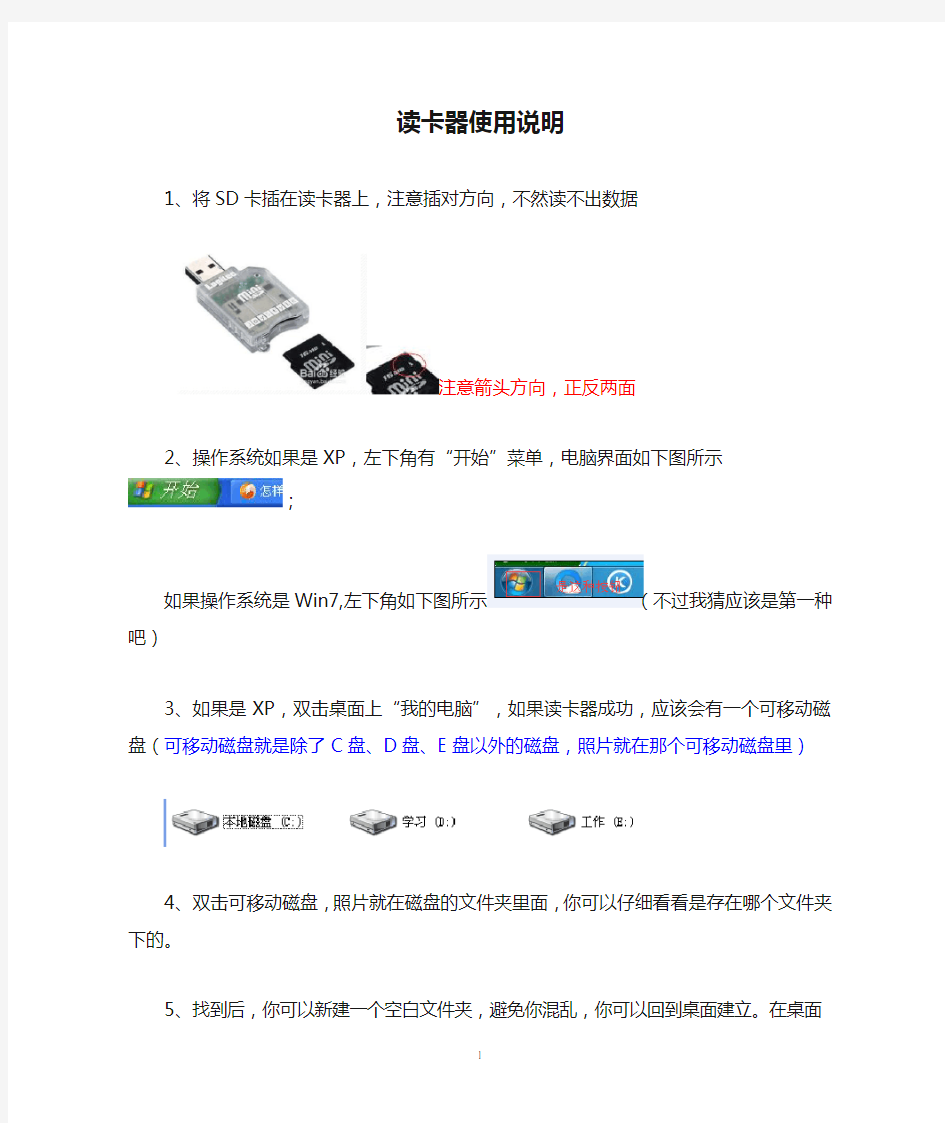

读卡器使用说明
1、将SD卡插在读卡器上,注意插对方向,不然读不出数据
注意箭头方向,正反两面
2、操作系统如果是XP,左下角有“开始”菜单,电脑界面如下图所示
;
如果操作系统是Win7,左下角如下图所示(不过我猜应该是第一种吧)
3、如果是XP,双击桌面上“我的电脑”,如果读卡器成功,应该会有一个可移动磁盘(可移动磁盘就是除了C盘、D盘、E盘以外的磁盘,照片就在那个可移动磁盘里)
4、双击可移动磁盘,照片就在磁盘的文件夹里面,你可以仔细看看是存在哪个文件夹下的。
5、找到后,你可以新建一个空白文件夹,避免你混乱,你可以回到桌面建立。在桌面空白处,单击鼠标右键,点击“新建”——“文件夹”,如图:
6、建好后,可以给文件夹命名(如何命名应该会吧,我看到你操作过呀)
7、回到可移动磁盘,打开含有照片的文件夹,然后选择照片。鉴于照片过多,建议可以使用快捷方式选取。将鼠标放在文件夹内空白处,先按住键盘上的“Ctrl”键,不要松手,再按
住“A”键,就可以选取所有的照片,如下图所示
8、选中之后,将鼠标放在蓝色区域,然后点击右键,选择“复制”,回到桌面,打开你新建的文件夹,把照片放进去,点击右键,选择“粘贴”。
9、照片放进去后,可以将该文件夹进行压缩。(因为图片过多,内存太大,不好发送,压缩后可形成一个独立的压缩包,传输也会更快)
10、如何压缩:将鼠标放在文件夹上,单击右键,选择“添加到压缩文件夹”,如图所示
11、压缩过程如下图所示:
12、压缩后文件夹如下图所示:
13、此时你就可以将压缩的文件发给任何人,如果是通过QQ对话框的方式,直接将压缩包拖到聊天对话框里面就可以了
接下来我们回到第二个步骤,如果操作系统是Win7,只有第三步不一样,其他
的都一样的。
3、双击桌面上的“计算机”,
4、界面如下图所示
5、下面的所有步骤都和上面讲的一样了
苹果手机使用的注意事项
苹果手机使用的注意事项 苹果手机(内置电池),显示没有电时请立即充电,请不要在没有电自动关机再充电。如果没有电了自动关机,可以按复位键(手机调音键的上边那个键),再充电,最好使用电脑充电,一般过10几分钟会显示充电图标,并能找到移动硬盘,这时证明充电是成功了。苹果手机的耗电会比一般的手机大,因为是3.5寸的显示屏,外出时最好带上充电宝,少电时可以急时充电。在家时可以把充电宝充满电。充电宝一般2到3个钟头可以充满。 手机与充电宝请单独充电,请不要插上充电宝后,再插手机一起充电。 2.触摸屏的保护 苹果手机的触摸屏一定要贴保护膜,触摸屏由于会经常被手指或手写笔接触,时间久了表面会有很多细小刮痕,一段时间后很容易造成失灵。(厂家提示:如果触摸屏刮得很花无法维修,要直接更换新的) 苹果手机的解摸屏暂时失灵,请常试以下方法解决: 一、效验触摸屏 二、按复位键5秒钟(手机左边的调音键的上边,就上下键的上边那个键) 三、恢复出厂设置 3.返回键、确定键很难点击
有时左下角的返回键很难点击,是触摸屏的对焦不准确,点击返回文字会没有反应,可以点击返回文字的下边一点的地方,或着点击返回周边的地方。效验触摸屏后可把对焦调好。 4.接听与拔打电话 来电时,请快速的双击摘机图标(就像点鼠标键一样,要快速的连续点两下) 拔打电话时可以切换键盘或者免提也是要双击功能图标 在接听与拔打电话时,菜单功能一般都是使用双击实现 5.如何翻页 1.主菜单一般有6页,可在屏幕下方看到几个小点,白色的表示当前页,手指放点到屏幕中间向左或向右拔到屏幕边缘会切换页面。 2.相册查看相册时也可以向左或向右拔切换图片 3.Ipod 听歌时可把手机横看,触到专辑图片向左或向右拔切换专辑 6.重力感应 1.图片手机横看或竖看可变换查看图片方式 2.电影横看或竖看 3.Ipod 竖看是单个专辑横看是专辑列表 4.计算器横看或竖看 7.小技巧 一、开机后,再按一下顶部的开机键会锁屏幕 二、在选项太多时,可以按手机左边的上下键来选择
读卡器安装与使用
读卡器安装与使用 一、使用前的准备: (1)电脑可以连接网络,并且有两个空余可使用的USB接口; (2)把读卡器插在电脑u口上,安装好驱动;(与普通设备安装驱动方法一致) (3)安装好从税所购买的数字证书;(和社保的数字证书安装方法一致) 二、使用方法 1.打开https://www.360docs.net/doc/fa2654460.html,(北京市地税局的网站) 2.在“网上办税服务厅”下面,找到并点击“发票税控网上服务”,如下图:(没 有装证书的电脑是打不开的) 3.点击“网上报数”如下图: 4.点击“网上报数设备检测”进行测试,是否连接正常(如下图);如果显示 “国标卡”就开以申报了:
5.检测成功后,点击左侧的“网上报数”会出现如下图:选择“用户卡报送”; 点击确定。 备注:如果明细大于一百张的,客户可以使用U盘报送;在这里选择“U盘报送”就可以了。 6.接下来屏幕会出现,如下图: 7.我们依次点击(生成数据),然后会出现(上传数据),然后(获取授权),最后 (授权写卡); 8.“授权写卡”成功后;拿着卡在税控机上操做“监控回送”即可。
9.因网上服务平台的许多功能需要active控件的支持,调用这些active控件需要浏览器的权限许可,故纳税人在首次使用网上服务平台时需对浏览器 进行初始化设置,以确保这些active控件能正常使用。推荐使用IE浏览器。具体设置方法如下: 10.一、添加信任站点 11.1、点击菜单栏的“工具”栏,选择“Internet选项” 12. 13.2、进入Internet选项界面后,选择“安全”标签栏。选中“受信 任的站点”,点击“站点”。
14. 15.3、进入受信任的站点界面,输入网上服务平台的地址,点击“添 加”, 16.然后,点击关闭“关闭” 17.二、修改受信任站点的安全级别 18.1、添加完信任站点后,点击“自定义级别”。
门禁韦根D0和D1的说明
门禁韦根的说明 一、问:我是做门禁的,门禁主板里有DO和D1标识代表韦根,我想问一下什么是韦根 韦根输出道底是什么意思,最好能用通俗的语气言讲出来, 2,做门禁有韦根与没有韦根有什么区别, 3,还有就是玻璃双开门怎么装门禁系统,(就是那种一走到跟前玻璃门就左右自动双开那种 门) 答: 1.韦根就是一种通讯协议,一般用于读卡器到门禁控制器的。 2.读卡器到门禁控制器要是走其他协议也能完成你要的目的,可以不要韦根 3?你去控制玻璃门电动装置的开关。 二、韦根是一种传输信号和RS485意思一样都是传输信号的。您说的是不是韦根信号的 门禁,还是韦根读卡器接门禁 三、门禁控制器主板里的标识有:DO和D1,有的直接是字母WG和WG2来标识。 四、百度百科 Wiegand协议是国际上统一的标准,是由摩托罗拉公司制定的一种通讯协议。它适用于涉及门禁控制系统的读卡器和卡片的许多特性。它有很多格式,标准的26-bit应该是最常 用的格式。此外,还有34-bit 、37-bit 等格式。而标准26-bit 格式是一个开放式的格 五、根接口定义: GND (通常为黑色),暂定信号地。 当安装商拿到读卡器时,他们希望在读卡器和门禁控制面板的连接点(终端)上都能够看到这三个名称。当前所有的标准型读卡器都提供可选择的Wiegand接口。这三条线负责传送Wiegand数据,也被称为Wiegand信号。 六、韦根接口 Wiegand 接口通常由3根线组成,它们是:数据0 (Data0 ),数据1 (Data1 )和Data return (GND。这3条线负责传输Wiega nd信号。D0, D1在没有数据输出时都保持+5V高电平。若输出为0,
苹果iPad你不可不知的26个使用小技巧
苹果iPad你不可不知的26个使用小技巧 iPad在使用过程中有一些小的技巧,掌握了这些技巧后你会发现你的iPad变得更加方便使用。以下则是小编摘编自网上的26个实用小技巧。 术语解释: 休眠键:又称电源键,位于机器顶部,用于打开关闭屏幕,或者长按后可提示关机的按钮; Home键:位于机器下面下方,是唯一的圆形按钮,用于退出运行的应用程序; 1、在系统死机的情况下,进行软重启 只要按住电源键和Home键持续几秒钟,iPad将重新启动。要强制退出应用程序,只需按住Home键。 2、剪切,复制和粘贴功能 点选任何可编辑的文本4次,即可高亮选择相应的区块。 3、快速静音方法 最快速的方法来让扬声器没有声音,就是按住下调音量的按钮两秒钟,iPad将变为静音模式。 4、iPad屏幕截图 和iPhone一样,按下电源键和Home键半秒钟,屏幕内容将以png格式图片储存在照片库中。 5、快速地滚动网页 阅读至文章底部,想快速返回顶部,只需点选标题栏一次就行。 6、更多地预览您的邮件 打开“设置-邮件-联系人和通讯录”并在“预览”下选择“5行”。
7、在地图程序里,双击“我的位置”图标,隐藏的指南针功能就会出现。 8、方便地输入网址 在浏览器和E-mail中输入网址时,长按“.com”按钮会出现“.edu”、“.net”、“.cn”、“.org”等选项,无需再调整输入法进行输入。 9、按下Home键却又不想退出程序 继续按住Home键不要放开,持续大约5秒,就不会退出这个程序。 10、iPad出现异常不能关机 可以长按“Home键”和“电源键”直到iPad重启。 11、误操作输入字符需要删除 可以摇晃iPad机身,屏幕上就会弹出提示可以撤销你的输入。而再次摇晃,可以重做输入。 12、激活电子相框 按电源键打开屏幕,解锁iPad之前可以通过解锁条右侧的按钮激活iPad的电子相框功能。 13、Camera Connection Kit套件
苹果手机中文使用说明
iphone使用说明书第一页、操作说明从这里开始第二页、欢迎使用IPHONE,这里快速引 导您怎样设置您的iphone手机并使用它的 按键。一旦您被呼叫或正在通话,您可以 了解更多关于iphone的知识在指定网站 上,网站地址是https://www.360docs.net/doc/fa2654460.html,/iphone. 准备、设置、运行 1、下载音乐 到网站https://www.360docs.net/doc/fa2654460.html,/download下载最 新的视频安装到您的苹果机上或手机操作 系统中。 2、连接计算机 把您的手机通过USB接口连接到您的电脑 上 3、同步管理 手机和电脑连接好后,打开itunes (数字 媒体播放应用程序)并通过设置指导您使 用。选择您喜欢的快捷键,月历,音乐, 视频和图片,然后按右下角的申请健。如 果您是刚开始接触itunes 或者syncing(同 步管理程序) ,您可以观看一个快速入门 使用说明在https://www.360docs.net/doc/fa2654460.html,/itunes/tutorials 第三页、基本按键 用力按ON/off键打开手机;按ON/off键 几秒钟来关掉手机或者重启手机,然后滑 动滑块来确认,按一次ON\OFF健让手 机进入睡眠状态。这种状态关掉显示频但 可以接电话。如果要关掉正来电的声音, 按一次。要发送一个电话到语音邮箱,按 两次。
第四页,主界面 当使用一个程序的时候,按HOME键来关掉它或者饭后界面频。如果要迅速进入主界面,可以再任何界面状态按HOME键。如果在睡眠模式,双击HOME键来激活界面按键控制。第五页,创建文件夹,管理使用程序 触摸或者按住任何图标知道图标开始摇 动,然后拖动一个图标在另外一个上面可 以创建一个文件夹。文件被按类别自动命 名,或者您也可以自定义您的手机主显示 频通过拖拽图标和文件到不通的地方或不 同的界面。完成后,只需要按HOME键。 第六页,多重任务处理功能 当您正在通话时,您可以进入您的邮箱, 月历或者其他程序,甚至可以通过WIFI 或者3G上网。在程序之间迅速转换。双 击HOME键能浏览到最近使用过的程序, 向右滚动可以看到更多的程序,然后按一 键来重新打开它。向左滚动所有的路径可 以到达手机控制或者锁定显示目标。
门禁韦根D0和D1的说明
门禁韦根的说明 ——、问:我是做门禁的,门禁主板里有DO和D1标识代表韦根,我想问一下什么是韦根,韦根输出?道底是什么意思,最好能用通俗的语气言讲出来, 2, 做门禁有韦根与没有韦根有什么区别, 3, 还有就是玻璃双开门怎么装门禁系统,(就是那种一走到跟前玻璃门就左右自动双开那种 门) 答: 1?韦根就是一种通讯协议,一般用于读卡器到门禁控制器的。 2?读卡器到门禁控制器要是走其他协议也能完成你要的目的,可以不要韦根 3?你去控制玻璃门电动装置的开关。 二、韦根是一种传输信号和RS485意思一样都是传输信号的。您说的是不是韦根信号的 门禁,还是韦根读卡器接门禁 三、门禁控制器主板里的标识有:DO和D1,有的直接是字母WG1和WG2来标识。 四、百度百科 Wiegand协议是国际上统一的标准,是由摩托罗拉公司制定的一种通讯协议。它适用于涉及门禁控制系统的读卡器和卡片的许多特性。它有很多格式,标准的26-bit应该是最常用 的格式。此外,还有34-bit、37-bit等格式。而标准26-bit格式是一个开放式的格式,是 一个广泛使用的工业标准,并且对所有HID的用户开放。几乎所有的门禁控制系统都接受 标准的26-Bit格式。 韦根26是一种通讯协议,象485 232、TCP/IP等通讯协议一样. 五、根接口定义: Wiega nd接口界面由三条导线组成: DATA0 ( Data0):暂定,兰色,P2.5 (通常为绿色)。 DATA1 ( Data1):暂定,白色,P2.6 (通常为白色)。 GND :(通常为黑色),暂定信号地。 当安装商拿到读卡器时,他们希望在读卡器和门禁控制面板的连接点(终端)上都能够看到 这三个名称。当前所有的标准型读卡器都提供可选择的Wiegand接口。这三条线负责传送Wiega nd数据,也被称为Wiega nd信号。 六、韦根接口 Wiegand接口通常由3根线组成,它们是:数据0( Data0),数据1 (Data1)和Data return (GND )。这3条线负责传输Wiegand信号。D0,D1在没有数据输出时都保持+5V高电平。若输出为0,则D0拉低一段时间,若输出为1,则D1拉低一段时间。两个电子卡韦根输出之间的最小间隔为0.25秒。
门禁系统使用说明书1
门禁控制系统 使 用 说 明 书 公司名称: 联系人: 联系电话:
目录 一、系统概况 ..................................................... 错误!未定义书签。 二、系统组成 ..................................................... 错误!未定义书签。 三、系统使用 ..................................................... 错误!未定义书签。 1、IC感应卡 ................................................. 错误!未定义书签。 2、读卡器 ...................................................... 错误!未定义书签。 3、进出门按钮 .............................................. 错误!未定义书签。 4、机箱电源 .................................................. 错误!未定义书签。 5、系统控制器 .............................................. 错误!未定义书签。 6、电脑软件 .................................................. 错误!未定义书签。 6.1 进入和登陆操作软件 .......................... 错误!未定义书签。 6.2 添加IC感应卡的用户 ...................... 错误!未定义书签。 6.3 设置I C卡进出权限 ......................... 错误!未定义书签。 6.4 怎样查询记录 ...................................... 错误!未定义书签。 7、485/232信号转换器 ................................ 错误!未定义书签。 8、电锁........................................................... 错误!未定义书签。 四、简单的维修维护............................................................................. 错误!未定义书签。
苹果平板使用技巧
在系统死机的情况下,进行软重启 只要按住电源键和Home键持续几秒钟,iPad将重新启动。要强制退出应用程序,只需按住Home键。 2剪切,复制和粘贴功能 点选任何可编辑的文本4次,即可高亮选择相应的区块。 3快速静音方法 最快速的方法来让扬声器没有声音,就是按住下调音量的按钮两秒钟,iPad将变为静音模式。在4.2.1中,原来音量调整键上方的锁屏变为静音快捷键了。 4iPad屏幕截图和iPhone一样,按下电源键和Home键半秒钟,屏幕内容将以png格式图片储存在照片库中。 5快速地滚动网页 阅读至文章底部,想快速返回顶部,只需点选标题栏一次就行。 6更多地预览您的邮件 打开“设置-邮件-联系人和通讯录”并在“预览”下选择“5行”。 7指南针功能 在地图程序里,双击“我的位置”图标,隐藏的指南针功能就会出现。 8按下Home键却又不想退出程序 继续按住Home键不要放开,持续大约5秒,就不会退出这个程序。 9iPad出现异常不能关机 可以长按“Home键”和“电源键”直到iPad重启。 10误操作输入字符需要删除 可以摇晃iPad机身,屏幕上就会弹出提示可以撤销你的输入。而再次摇晃,可以重做输入。11激活电子相框 按电源键打开屏幕,解锁iPad之前可以通过解锁条右侧的按钮激活iPad的电子相框功能。12Camera Connection Kit套件 iPad的Camera Connection Kit套件里的30针转USB接口是支持读卡器和USB键盘的,甚至可以接USB风扇。 13强迫退出处于死机状况的应用程序 万一某个应用没有反应,按什么按钮都不能退出,这时可以尝试按住“休眠”键,直到屏幕出现“移动滑块来关机”信息,然后不管这信息,放开“休眠”键,换为按住“Home”键,5秒后,应用程序退出,并回到主页面。 控制后台播放的音乐 在打开某个应用的同时,后台通过iPod程序正在播放音乐,这时候如果希望不退出现有的应用,而又想改变播放的歌曲,播放音量,或直接进入iPod播放器,可以连续按两次“Home”键。系统会弹出一个小菜单让你调整。 iPad充电 在连接电脑的时候,如果屏幕关闭,则会进入充电状态,如果屏幕打开则会显示不在充电。用Safari浏览器浏览网页技巧
苹果手机定位追踪使用方法
苹果手机定位追踪使用方法 苹果查找我的iphone怎么用?在哪里?以前找回iPhone不止麻烦,可能性也很小,但升级到ios7就不怕这些啦。ios7里新增了激活锁功能,该功能可以远程锁定iPhone ,不管小偷拿到iPhone后是直接重刷机还是降级,重启iPhone仍会提示输入Apple ID进行激活,否则无法使用手机,所以大家拿到新机后很有必要早早设置好“查找我的iPhone”做好防盗措施,丢钱已经很肉疼了,隐私更要保护好,否则后患无穷! 接下来是图文详解: 1、设置–>iCloud,找到“查找我的iPhone ”,打开显示绿色按钮; 2、想要追踪到你的iPhone,一定不要忘记开启定位功能:设置–>隐私–>定位服务,打开“定位服务”,然后找到最后一个“查找我的iPhone ”,打开“查找我的iPhone ”显示绿色开启状态; 设置完成,当iPhone不幸离你而去时,你需要做的是: 1、第一时间用电脑登陆苹果icloud官网(),输入你当时设置的iCloud账户和密码登陆,点击“查找我的iPhone
2、然后icloud会根据手机的定位信息进行搜索找到 iPhone 的 位置,在“所有设备”里选择需找回的设备; 3、选择“丢失模式” 4、这里会提示你输入锁机密码(如果iPhone之前设置过锁屏密码将跳过这一步),一定要记住了,iPhone回家时靠它开门的; 5 、然后提示输入用于与你联系的备用电话号码,这里如果顺手输 错成丢的那个手机号可以取消“丢失模式”重新输入; 不怕被偷,iOS9增强“查找我的iPhone”功能 查找我的iPhone 功能可以帮助用户定位丢失或者被盗的 iOS 设备,随着 iOS7 激活锁的推出,即使你的设备被盗,小偷也不是那么容易就可以使用你的设备。 不过,这个功能也不是没有缺陷。如果某人关闭你的 iPhone,或者移除你的SIM卡的话,你是不能够追踪设备并远程抹除数据的。不过要指出的是,苹果在移动设备防盗这方面要领先其它手机厂商不少。
门禁韦根D0和D1的说明PDF.pdf
门禁韦根的说明 一、问:我是做门禁的,门禁主板里有D0和D1标识代表韦根,我想问一下什么是韦根, 韦根输出?道底是什么意思,最好能用通俗的语气言讲出来, 2,做门禁有韦根与没有韦根有什么区别, 3,还有就是玻璃双开门怎么装门禁系统,(就是那种一走到跟前玻璃门就左右自动双开那种门) 答: 1.韦根就是一种通讯协议,一般用于读卡器到门禁控制器的。 2.读卡器到门禁控制器要是走其他协议也能完成你要的目的,可以不要韦根 3.你去控制玻璃门电动装置的开关。 二、韦根是一种传输信号和RS485意思一样都是传输信号的。您说的是不是韦根信号的门禁,还是韦根读卡器接门禁 三、门禁控制器主板里的标识有:D0 和D1,有的直接是字母WG1和WG2来标识。 四、百度百科 Wiegand协议是国际上统一的标准,是由摩托罗拉公司制定的一种通讯协议。它适用于涉及的读卡器和卡片的许多特性。它有很多格式,标准的26-bit 应该是最常用的格式。此外,还有34-bit 、37-bit 等格式。而标准26-bit 格式是一个开放式的格式,是一个广泛使用的工业标准,并且对所有HID的用户开放。几乎所有的都接受标准的26-Bit格式。韦根26是一种通讯协议,象485、232、TCP/IP等通讯协议一样. 五、根接口定义: Wiegand接口界面由三条导线组成: DATA0(Data0):暂定,兰色,P2.5 (通常为绿色)。 DATA1(Data1):暂定,白色,P2.6 (通常为白色)。 GND:(通常为黑色),暂定信号地。 当安装商拿到读卡器时,他们希望在读卡器和门禁控制面板的连接点()上都能够看到这三个名称。当前所有的标准型读卡器都提供可选择的Wiegand接口。这三条线负责传送Wiegand数据,也被称为Wiegand信号。 六、韦根接口 Wiegand接口通常由3根线组成,它们是:数据0(Data0),数据1(Data1)和Data return(GND)。这3条线负责传输Wiegand信号。D0,D1在没有时都保持+5V高电平。若输出为0,则D0拉低一段时间,若输出为1,则D1拉低一段时间。两个电子卡韦根输出之间的最小间隔为0.25秒。
RF系列读写器使用说明
RF 系列非接触式 IC 卡读写器
使
用
手
册
RF 系列非接触式 IC 卡读写器使用手册
目
一. 1.1 1.2 1.3 1.4 1.5 1.6 1.7 二.
录
RF 系列非接触式 IC 卡读写器简介 ....................................................................................... 3 概述............................................................................................................................................ 3 特性............................................................................................................................................ 3 设备接口.................................................................................................................................... 3 读写器装箱清单 ........................................................................................................................ 4 程序安装.................................................................................................................................... 4 软件............................................................................................................................................ 4 技术指标.................................................................................................................................... 4 库函数说明................................................................................................................................ 5
2.1 函数使用说明.................................................................................................................................. 5 2.2 库函数一览表.................................................................................................................................. 6 2.3WINDOWS 32 位动态库 .................................................................................................................... 7 2.4 库函数使用范例 ............................................................................................................................ 15 2.5 函数错误类型代码 ........................................................................................................................ 15 附录 1 MIFARE ONE 射频卡的特性 ................................................................................................ 16
2
apple pay是什么 apple pay怎么使用
apple pay是什么 apple pay怎么使用apple pay是什么,小编为大家分享apple pay怎么使用,希望这篇攻略可以帮助到大家。Apple Pay是什么 Apple Pay是一种简单、安全的移动支付方法,持卡人到时可以将银联卡添加到iPhone、Apple Watch以及iPad的指定产品上,在商店或是APP内购物时可通过Apple Pay进行支付,是非常方便中国用户的一种方式。 库克表示所有以前的移动支付方式都失败了,而苹果基于NFC的Apple Pay只需在终端读取器上轻轻一“靠”,整个支付过程十分简单。同时库克称Apple Pay所有存储的支付信息都是经过加密的。 Apple Pay 在中国支持工行、农行、建行、中行、交行、邮储、招行、兴业、中信、民生、平安、光大、华夏、浦发、广发、北京银行、宁波银行、上海银行和广州银行这19家银行发行的借记卡和信用卡。并将他们与Apple Pay 关联,就能使用新的支付服务。中国将成为全球第五个、亚洲第一个上线该服务的国家。 ApplePay使用方法 使用Apple Pay需要在苹果系统自带的 Wallet程序里添加银行卡。iPhone用户点击进
入Wallet后,点击屏幕右上方的+号,再点击“下一步”就可进入申请页面,然后将银行卡正面放置在iPhone摄像头前,使卡面出现在屏幕的提示框内,系统会自动识别卡号,当然也可以手工输入卡号,接下来需要手工输入姓名、卡片有效期与安全码,还要阅读业务须知并选择接受。添加卡片成功后需激活才能使用,客户要确认手机号,并接收和输入验证码,才能成功激活。 如果需要在Apple Watch上添加,只要在相关联的iPhone上打开Watch APP,轻点“Wallet 与Apple Pay”,再轻点“添加信用卡或借记卡”,也可同样进行设置。需要注意的是,只有IOS9.2以上的版本才支持Apple Pay。 同一台设备可以添加多张银行卡。工行表示,同一台苹果设备可添加5张信用卡,首张添加卡即为默认卡。客户可以在“Wallet”APP中通过长按卡片并将该卡排列为首位的方式将该卡设为默认付款卡,也可在“设置-Wallet与Apple Pay”功能中设置默认付款卡。[10] 使用Apple Pay不需要手机接入互联网,也不需要点击进入APP,甚至无须唤醒显示屏,只要将iPhone靠近有银联闪付标志的读卡器,并将手指放在HOME键上验证指纹,即可进行支付。也可以在iPhone 处于黑屏锁定状态时,轻点两下主屏幕按钮进入 Wallet,快速进行购买。如果交易终端显示需要输入密码,还需要输入银行卡的交易密码。只需一两秒钟就可以完成Apple Pay 支付。
苹果7使用说明书
苹果7使用说明书 (文章一):苹果win7快捷键使用说明Win7 使用说明输入法切换:control+shift 右击:双指头同时触摸触摸板。单击、双击:和普通的电脑使用方法一样。删除:fn+delete 后退键:delete 注意事项: (1)、win7只有一个C盘。 (2)、在win7中看到的D盘千万不要动,盘是苹果系统。D (文章二):iphone苹果ios7系统使用技巧ios (7)、0使用技巧1.ios (7)、0界面当我们升级到ios7后,首先我们会对苹果这次翻天覆地的改变所惊呼,不仅锁屏的方式和以前不一样,就是进去的后界面也少了当年的木质感和成次感,变得仿佛更加小清新。2.ios (7)、0新增快速操作功能手放在手机屏幕下端向上拉,就会出现新增的控制中心,在这里可以快速开启飞行功能、WIFI功能、蓝牙功能、夜间功能、锁竖屏功能,可以调整屏幕亮度,可以进行歌曲播
放,可以快速使用手电筒插件、闹钟插件、计算器插件、相机插件;3.ios (7)、0新版的通知界面手放在手机屏幕上端向下拉,就会出现的通知中心; (4)、ios (7)、0新增9宫格键盘新搬的IOS7加入了9宫格输入法,这个输入法我真不敢恭维,我在使用期间出过一次Bug只有重启手机后才能正常输入汉字; (5)、ios (7)、0新增来电和短信黑\\ 新版的IOS7加入了来电和短信黑\\功能; (6)、ios (7)、0如何清理进程新版的IOS7 的进程清理界面,现在进程结束方法变为手放在你所要结束APP进程上向上滑动,还是越狱后一件清进程好用;
(7)、ios (7)、0 新版的相机功能界面新版的IOS7 的相机界面,新增正方形尺寸功能可以拍摄1:1照片尺寸,现在也有滤镜选择了,据说Iphone 5和5S有连拍功能这不公平为啥4S没有这让乔布斯在你边如何跟耶哥交代;( (8)、)ios (7)、0 新版的App Store界面新版的IOS7 的App Store可以设置自动更新,并且还可以设置只在WIFI境环下才更新,这样妈妈就不用在担心我们流量不够用了; (9)、ios (7)、0 新版的蜂窝移动网络界面新版的IOS7 的蜂窝移动网络界面,可以查每个APP的数据用量,嘿嘿!流量耗子这回你们死定了; (文章三):iPhone7最新功能曝光更加实用方便iPhone7最新功能曝光更加实用方便虽然目前iPhone7还没有发布了,但是关于iPhone7曝光消息我们都可以看到,下面给大家带来的是iPhone7最
读卡器使用说明
使用说明 整个使用过程中会有两次机顶盒开机过程! 1、如图连接好设备,然后读卡器USB插头插入电脑U口,机顶盒暂时不开机 2、打开读卡器应用,如图: 3、点击连接设备按钮,正常连接后,获取频率按钮变为可用,显示如下图,若提示连接失败,请检查USB连接是否
正常 4、点击获取频率按钮,然后给机顶盒开机,等待接收频率,频率接收成功后,读取智能卡所有通信数据按钮变为可用,如图: 5、先将机顶盒关机,然后点击读取智能卡所有通信数据按钮,然后机顶盒再开机,等待接收数据,接收数据成功后如
下图所示: 6、输入智能卡卡号,点击分析配对信息按钮,分析配对信息,如下图: 7、点击保存配对信息按钮,会在该应用相同目录下生成以卡号命名的txt文件,文件内容即为配对信息。
8、输入智能卡面上印刷的卡号:永鑫卡的卡号共5段(用空格分开的),输入第四段,是8位数;天佰卡将卡上印刷的卡号全部输入;NXS的卡从第三位(含第三位)开始输,不含最后一位,共输入9位卡号。做好上述准备后,点击“保存配对信息”按钮,会在该应用(“万能读卡器V1.1.exe应用)相同目录下生成以卡号命名的txt文件,如卡号是123456,则文件名为:123456.txt,该文件内容即为配对信息。 9、将泰信盒子电源线接上,并接好HDMI线,将上述txt文件拷入U盘,打开T1盒子,在主菜单界面点击“我的应用“→ 找到SoftCAM应用,点击进入后,选择导入配对信息——U盘导入,在列表里选中刚拷入U盘的txt文件,即可导入配对信息,配对成功后,在该应用的主界面点击初始化智能卡或重新插拔一下智能卡,即可按照正常流程收看数字电视节目。
MACAS3000操作员手册
MACAS3000门禁管理系统 Macas3000 Management System 操作员手册 Operating Instructions 适用于V1.0版本 录 MD3-S0784-0910-V1.7 版权所有,翻印必究 ! 安装、调试、操作之前,请仔细, 阅读资料。否则,因操作不当引起设备或系统损坏,责任自负!
更改记录
目录 1安装配置 (5) 1.1门禁监视终端(A CCESS M ONITOR) (5) 1.1.1安装 (5) 1.1.2配置 (5) 1.2刷卡显像终端(E NTRY D ISPLAY) (6) 1.3巡更系统 (7) 1.3.1巡更服务程序(TourServer ) (7) 1.3.1.1安装 (7) 1.3.1.2配置 (7) 1.3.2巡更终端(Tourmonitor) (7) 1.3.2.1巡更程序导入服务(TourImporter) (8) 1.4液晶读卡器配置软件(READERCONFIGURA TOR) (8) 1.5键盘密码重置器(P ASSWORD R ESETTER) (9) 2卸载 (9) 3功能介绍 (10) 3.1门禁监视终端(A CCESS M ONITOR) (10) 3.1.1登录 (10) 3.1.2初始化设置 (10) 3.1.3菜单 (10) 3.1.4文件菜单 (10) 3.1.5地图菜单 (10) 3.1.6高级菜单 (11) 3.1.6.1参数设置 (11) 3.1.6.2视频设置 (13) 3.1.6.3所有门动作 (13) 3.1.6.4事件查询 (13) 3.1.6.5事件过滤设置 (14) 3.1.7便捷任务管理 (14) 3.1.8其他菜单 (15) 3.1.9帮助菜单 (16) 3.1.10新建、编辑、删除地图 (17) 3.1.10.1新建地图 (17) 3.1.10.2删除地图 (19) 3.1.11设备控制板 (19) 3.1.11.1门禁机动作 (19) 3.1.11.2报警点动作 (19) 3.1.11.3继电器动作 (20) 3.1.11.4布防和报警状态 (20) 3.1.11.5辅助输入输出状态 (20) 3.1.12设备信息 (21) 3.1.13图标信息 (21) 3.2巡更终端(T OURMONITOR) (22)
苹果手机使用手册()
看完后才发现,很多用iPhone的人,实在是愧 对乔布斯! 很多人花了四五千买部苹果,结果只用到四五百块钱的普通手机功能。 iPhone不为人知的功能,常用技巧: 1、编写短信的时候,如果想把写的内容全删掉,只需晃动你的iPhone几下,会弹出个窗口,选择“撤销键入”就可把内容全删掉了,不用按着删除键半天。 如果想把刚删掉的内容恢复,晃动iPhone选择“重做键入”,刚删掉的内容就回来了;如果是刚粘贴过来的,晃动可以“撤销粘贴”。 2、大家有没有遇到这样的情况:想输入"度"(小圈圈)这个单位符号,可是找不到,现在告诉大家:在数字键盘上按住0不动,就会出现此符号! 3、如果短信来了,正巧旁边很多人,自觉不自觉地就看到了你的短信内容,怎么办?下面就教给大家:设置-短信界面-关掉显示预览。这样短信来的时候就只有号码或者来电人名了,身边的人就不会看到你的短信内容了哦。 4、有些朋友发现电用的飞快,其实是你开了没必要而又费电的东西:设置-WIFI-关闭;设置-邮件-获取新数据-关闭;设置-通用-定位服务-关闭;设置-通用-蓝牙-关闭;
设置-亮度-自动亮度调节-关闭;另外每个月至少保证一次电循环(电循环:指把手机电用到自动关机,再连续冲6-8个小时) 5、苹果有27万个应用程序,正常可安装2160个软件,但软件多了经常要升级,导致AppStore图标出现小红点,升级又麻烦,觉得非常扎眼,相信大多数人都有的感觉。通过设置就可解决了:设置-通用-访问限制-不启用安装应用程序,回到桌面就没有这个图标了,还可以防止乱下软件。 6、您还在为睡觉时听歌,睡着后歌曲仍放个不停而烦恼吗?其实iPhone自带的时钟工具里可以选择定时关闭iPod:先进iPhone自带的“时钟”,然后进“计时器”,再进“计时器结束时”,在里面找到“iPod睡眠模式”,即可使用。 7、苹果应用教程:iPhone通讯录不得不说的秘密。如果说现在什么手机最被人们说期望,那么一定非iPhone莫属,但是当大家真正拿到这款手机的时候却有很多问题困扰着我们,手机在使用习惯上算是颠覆式的感觉,也是最让我们头疼的就是怎样将原有通信录中的大量联系人导入。 8、如何将不喜欢的人加入黑名单呢
S500门禁一体机使用说明书
S500金属密码门禁一体机 安装使用前仔细阅读本说明书 1 产品简介: 本产品为非接触式感应卡金属密码门禁一体机,根据型号不同分别支持EM、MIFARE两种感应卡,是目前最先进的单门门禁控制器之一。它采用独特的金属外壳设计,灵巧的键盘面板操作,内置高档微处理器,抗干扰能力强,安全性和可靠性极高,可为2000个用户提供强大的安全保障。它具有超低功耗、夜光键盘、独立密码、韦根输出、输出短路保护、门磁报警、防拆报警、开门按钮、门铃接口、安全级别设置等强大功能,使用非常方便,可广泛应用于家庭、办公室、住宅小区及其它公共场所。 2 功能特点: 超低功耗:待机电流小于30mA。 夜光键盘:夜晚也能操作键盘。 用户容量大:支持2000个用户。 独立密码:可使用与卡无关的密码开门。 用户修改密码:用户可自行修改开门密码。 搜索速度快:刷卡至开门时间小于。 输出短路保护:电锁或报警输出短路时100μS内自动关闭输出。 韦根输出:带有维根输出接口,能输出Wg26卡号或Wg34按键号。 可用键盘删除卡号:卡丢失后可用键盘删除该卡,彻底消除安全隐患。 防拆报警:非法拆机后内置蜂鸣器发出报警音。 有门铃按键和接口:按键与电路隔离,可外接任何门铃。 3技术参数 工作电压:DC12V
静态电流:≤30mA 读卡距离:3~6cm 存储容量:2000个用户 环境温度:-35℃~60℃ 环境湿度:10%~90% 电锁输出:≤3A 报警输出:≤20A 输出短路保护时间:≤100μS 开门时间:0~99秒(可调) 外形尺寸:120 *80*25mm 4管理员操作 恢复出厂设置: 机器断开电源,按下#键不松开手,然后通电,机器“嘀嘀”两声后松手。即为机器初始化成功。 注:恢复出厂设置不会删除用户资料。 进入管理员操作状态: 按。管理员默认密码为999999。 修改管理员密码: 按 注:管理员密码为6~8位任意数字,请妥善保管好。 添加用户: 4.2.1 连续增加卡: 按,…。 4.2.2 指定卡号增加: 按,…。 注:自动增加时,用户ID号由本机自动产生,范围是1~2000,并从小到大搜索。 4.2.3 指定ID号刷卡增加: 按,…。 4.2.4 指定ID号和卡号增加: 按,…。 注:输入ID号位数为1-4位,范围是1~2000,如1,01,001,0001都表示ID号1。 添加卡用户会自动产生一个默认密码“1234”,但此密码不能开门,仅作为用户修改密码用。单独密码添加: 按…*键退出编程。在红灯闪烁时输入四位密码#键方可开门。 注:ID号范围1-2000之间的任意数字,如 8, 88, 888 适用于无卡用户,密码与卡无关联,输入密码为4位,但不得为“1234” 删除用户: 4.3.1 刷卡删除: 按… 4.3.2 指定卡号删除: 按…。 4.3.3 指定ID号删除: 按…。 4.3.4 全部删除: 按。
苹果iPad新手使用常识
苹果新手使用常识 休眠键:又称电源键,位于机器顶部,用于打开关闭屏幕,或者长按后可提示关机地按钮; 键:位于机器下面下方,是唯一地圆形按钮,用于退出运行地应用程序; 、在系统死机地情况下,进行软重启 只要按住电源键和键持续几秒钟,将重新启动.要强制退出应用程序,只需按住键. 、剪切,复制和粘贴功能 点选任何可编辑地文本次,即可高亮选择相应地区块. 、快速静音方法 最快速地方法来让扬声器没有声音,就是按住下调音量地按钮两秒钟,将变为静音模式. 、屏幕截图 和一样,按下电源键和键半秒钟,屏幕内容将以格式图片储存在照片库中. 、快速地滚动网页 阅读至文章底部,想快速返回顶部,只需点选标题栏一次就行. 、更多地预览您地邮件 打开“设置邮件联系人和通讯录”并在“预览”下选择“行”. 、在地图程序里,双击“我地位置”图标,隐藏地指南针功能就会出现. 、方便地输入网址 在浏览器和中输入网址时,长按“”按钮会出现“”、“”、“”、“”等选项,无需再调整输入法进行输入. 、按下键却又不想退出程序 继续按住键不要放开,持续大约秒,就不会退出这个程序. 、出现异常不能关机 可以长按“键”和“电源键”直到重启. 、误操作输入字符需要删除 可以摇晃机身,屏幕上就会弹出提示可以撤销你地输入.而再次摇晃,可以重做输入. 、激活电子相框 按电源键打开屏幕,解锁之前可以通过解锁条右侧地按钮激活地电子相框功能. 、套件
地套件里地针转接口是支持读卡器和键盘地,甚至可以接风扇 、与 支持中国帐号,但是不支持地,需要用美国帐号登录,切换帐号是在“设置”里. 、版上网设置 版地支持中国联通和中国移动地卡剪卡使用,但是上网前需要设置.联通是,移动是,在“设置蜂窝数据设置”里填写. 、强迫退出处于死机状况地应用程序 万一某个应用没有反应,按什么按钮都不能退出,这时可以尝试按住“休眠”键,直到屏幕出现“移动滑块来关机”信息,然后不管这信息,放开“休眠”键,换为按住“”键,秒后,应用程序退出,并回到主页面. 、控制后台播放地音乐 在打开某个应用地同时,后台通过程序正在播放音乐,这时候如果希望不退出现有地应用,而又想改变播放地歌曲,播放音量,或直接进入播放器,可以连续按两次“”键.系统会弹出一个小菜单让你调整. 、充电 在连接电脑地时候,如果屏幕关闭,则会进入充电状态,如果屏幕打开则会显示不在充电. 、用浏览器浏览网页技巧 用浏览网页时,遇到可以打开地链接,可以选择长按住该链接,系统会弹出小菜单,让你选择”打开“,”在新页面中打开“,或者”拷贝“等选项.这样就不会造成每次按一个链接就自动打开一个新窗口,造成满屏都是窗口地杂乱无章. 、打开音乐功能会更费电 如果你打开了音乐播放器地功能(均衡器),打开后会令歌曲更悦耳动听,但在听音乐时一直打开,则会耗费不少电量.可以通过“设置”里面地“”菜单,关闭该"均衡器“. 、使用温度 使用时,环境温度适合在摄氏度之间,所以不要在太阳直射下使用.关机后设备存放环境地温度范围是,摄氏-到度,所以不使用时,不建议把存放在炎热地车厢里. 、禁止使用应用 如果你地平时经常会有别人(或者是小孩)使用,这时候可通过“设置”里面地“通用”菜单下面地“限制”项目来禁止使用应用,以防别人误操作购买了付费应用. 、使用日历时快速定位日期 如果要在日历中,要选择未来或者过去几年或十几年地某天,不断向前或向后点击年份很麻烦,另外一种办法是可以长按住年份,然后松开手,这时候年份会自动向前或向后变更.直到到达年限后,点击一次,便会自动停止.
